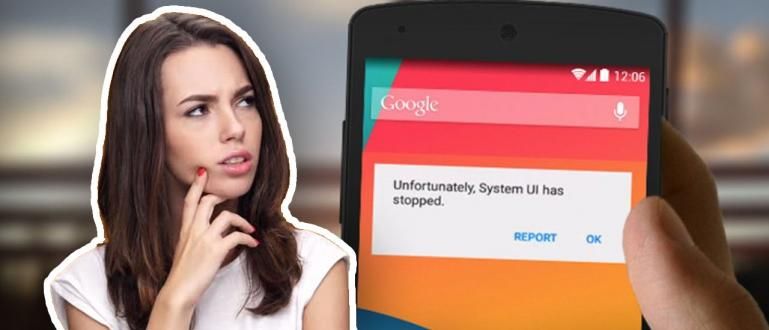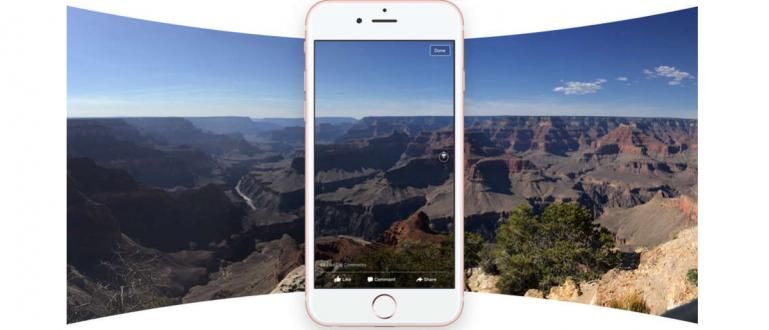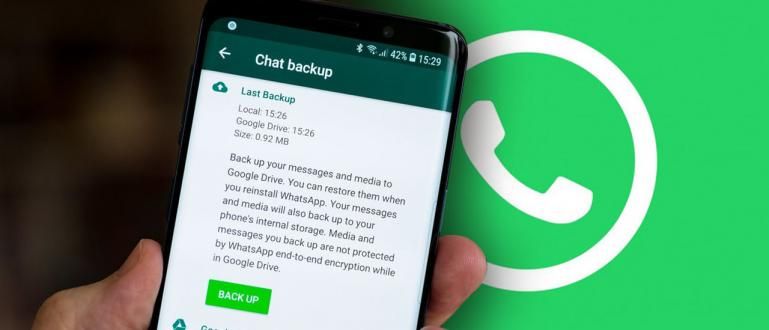நீங்கள் இதற்கு முன் ஒரு கணினியை அசெம்பிள் செய்யவில்லை என்றால், எப்படி என்பதில் நீங்கள் குழப்பமடைய வேண்டும். அதற்கு, நல்ல மற்றும் சரியான முழுமையான பிசியை எவ்வாறு அசெம்பிள் செய்வது என்பது குறித்த ஜக்காவின் கட்டுரை. பார்க்கலாம்!
கனவு கணினியைப் பெற, சில நேரங்களில் பயன்படுத்தத் தயாராக இருக்கும் முழுமையான கணினியை வாங்குவது பொருத்தமானதாக இருக்காது. ஆரம்பம் முதல் இறுதி வரை அதை நீங்களே அசெம்பிள் செய்வதில் மிகவும் திருப்தியாக இருக்கும். உதிரிபாகங்களைத் தேர்ந்தெடுப்பது, வடிவமைத்தல் மற்றும் பிறவற்றைத் தேர்ந்தெடுத்து விரும்பிய பிசியாக மாறுகிறது.
நீங்கள் இதற்கு முன் ஒரு கணினியை அசெம்பிள் செய்யவில்லை என்றால், எப்படி என்பதில் நீங்கள் குழப்பமடைய வேண்டும். அதற்கு, நல்ல மற்றும் சரியான முழுமையான பிசியை எவ்வாறு அசெம்பிள் செய்வது என்பது குறித்த ஜக்காவின் கட்டுரை. பார்க்கலாம்!
- இவை 3 மில்லியன் விலைக்கான சிறந்த பிசி வடிவமைப்பின் விவரக்குறிப்புகள் (புதுப்பிப்பு 2017)
- 3 மில்லியன் விலையில் சிறந்த கேமிங் பிசி விவரக்குறிப்புகள் இதோ (புதுப்பிப்பு 2017)
- கேமிங்கிற்கு எது சிறந்தது, அதிக ரேம் அல்லது வேகமானது?
ஒரு நல்ல மற்றும் சரியான முழுமையான கணினியை எவ்வாறு இணைப்பது
இந்தோனேசியாவில் உள்ள யூடியூபர்களில் ஒருவருக்கு சொந்தமான வீடியோவை வெளியிட்டதன் மூலம் ஜக்கா இந்த கட்டுரையை உருவாக்கியுள்ளார் குவாக்ஸ். அந்த வீடியோவை பின்வருமாறு பார்க்கலாம்.
மேலே உள்ள வீடியோவை ஸ்ட்ரீம் செய்ய உங்களிடம் ஒதுக்கீடு இல்லை என்றால். கவலைப்பட வேண்டாம், ஜக்கா அதை அவுட்லைனில் விவரிக்க முயற்சிப்பார். ஆனால் வீடியோ மூலம் பார்த்தால் இன்னும் நன்றாக இருக்கும், ஏனென்றால் அது இன்னும் முழுமையாக உள்ளது.
மேலும் கவலைப்படாமல், நல்ல மற்றும் சரியான ஒரு முழுமையான கணினியை எவ்வாறு இணைப்பது என்பது இங்கே.
நல்ல மற்றும் சரியான ஒரு முழுமையான கணினியை எவ்வாறு இணைப்பது என்பதற்கான படிகள்
படி 1
நிறுவுவதன் மூலம் தொடங்கவும் செயலி மதர்போர்டில். செயலியை சரியாக நிறுவ, செயலி மற்றும் சாக்கெட்டின் கீழ் இடது மூலையில் உள்ள அடையாளத்தை நீங்கள் பார்க்க வேண்டும்.
 புகைப்பட ஆதாரம்: படம்: குவாக்ஸ்
புகைப்பட ஆதாரம்: படம்: குவாக்ஸ் படி 2
நிறுவலைத் தொடரவும் CPU குளிரூட்டி. மதர்போர்டில் உள்ள துளையை CPU குளிரூட்டியில் உள்ள கொக்கியுடன் பொருத்துவதே பொதுவான வழி. ஆமாம், நீங்கள் இயல்புநிலை CPU குளிரூட்டியைப் பயன்படுத்தினால், அது பொதுவாக வெப்ப பேஸ்ட்டைக் கொண்டிருக்கும்.
 புகைப்பட ஆதாரம்: படம்: குவாக்ஸ்
புகைப்பட ஆதாரம்: படம்: குவாக்ஸ் படி 3
CPU குளிரூட்டி சரியாக நிறுவப்பட்டிருந்தால், கேபிளை மதர்போர்டுடன் இணைக்க மறக்காதீர்கள். பொதுவாக மதர்போர்டில் அது கூறுகிறது CPU_FAN.
 புகைப்பட ஆதாரம்: படம்: குவாக்ஸ்
புகைப்பட ஆதாரம்: படம்: குவாக்ஸ் படி 4
நிறுவலைத் தொடரவும் ரேம். Jaka இன் சுவை நிச்சயமாக கடினமாக இருக்காது, நீங்கள் அதை பொருத்த வேண்டும். ஏனென்றால் அது பொருந்தவில்லை என்றால், அது வேலை செய்யாது. எனவே தலைகீழ் பெயர்கள் போன்றவை இருக்காது.
 புகைப்பட ஆதாரம்: படம்: குவாக்ஸ்
புகைப்பட ஆதாரம்: படம்: குவாக்ஸ் படி 5
இறக்கத் தொடங்குங்கள் பிசி வழக்கு எலும்புக்கூடு மட்டுமே எஞ்சியிருக்கும் வரை. ஒவ்வொரு பிசி கேஸுக்கும் அதை பிரிப்பதற்கு வெவ்வேறு வழி உள்ளது, ஆனால் வெளிப்படையாக அது அவ்வளவு கடினம் அல்ல.
 புகைப்பட ஆதாரம்: படம்: குவாக்ஸ்
புகைப்பட ஆதாரம்: படம்: குவாக்ஸ் படி 6
நிறுவு I/O கேடயம் பிசி கேஸின் பின்புறம் மதர்போர்டிலிருந்து பெறப்பட்டது. நிலை பின்னர் நிறுவப்பட்ட மதர்போர்டின் நிலைக்கு பொருந்துகிறது என்பதை உறுதிப்படுத்தவும்.
 புகைப்பட ஆதாரம்: படம்: குவாக்ஸ்
புகைப்பட ஆதாரம்: படம்: குவாக்ஸ் படி 7
நிறுவு மதர்போர்டுகள் பிசி வழக்குக்கு. தற்போதுள்ள போல்ட் துளைகளை பொருத்தவும். பின்னர் போல்ட் செய்யக்கூடிய அனைத்தையும் போல்ட் செய்யவும். இது மிகவும் இறுக்கமாக இருக்க வேண்டிய அவசியமில்லை, அது சிக்கிக்கொண்டதாக உணர்ந்தால், அது போதும்.
 புகைப்பட ஆதாரம்: படம்: குவாக்ஸ்
புகைப்பட ஆதாரம்: படம்: குவாக்ஸ் படி 8
நிறுவு ஹார்ட் டிஸ்க் PC வழக்குகளில். ஒவ்வொரு பிசி வழக்கும் சற்று வித்தியாசமானது. சில bolted, ஆனால் சில ஏற்கனவே ஒரு ஏற்ற மற்றும் பயன்படுத்த தண்டவாளங்கள்.
 புகைப்பட ஆதாரம்: படம்: குவாக்ஸ்
புகைப்பட ஆதாரம்: படம்: குவாக்ஸ் படி 9
நிறுவு பவர் சப்ளை யூனிட் (PSU) PC வழக்குகளில். வழக்கமான வழியைப் போலவே, அதாவது போல்ட் துளைகளுடன் பொருத்துவதன் மூலம்.
 புகைப்பட ஆதாரம்: படம்: குவாக்ஸ்
புகைப்பட ஆதாரம்: படம்: குவாக்ஸ் படி 10
மதர்போர்டு பவர் கேபிள் அல்லது அழைக்கப்படுவதை செருகவும் 24-பின் ATX பவர் கேபிள்.
 புகைப்பட ஆதாரம்: படம்: குவாக்ஸ்
புகைப்பட ஆதாரம்: படம்: குவாக்ஸ் படி 11
செயலி மின் கேபிள் அல்லது அழைக்கப்படும் நிறுவவும் CPU 4-பின் பவர் கேபிள். நிறங்கள் நிச்சயமாக மஞ்சள் மற்றும் கருப்பு, Jaka நீங்கள் எளிதாக கேபிள் அடையாளம் உறுதி.
 புகைப்பட ஆதாரம்: படம்: குவாக்ஸ்
புகைப்பட ஆதாரம்: படம்: குவாக்ஸ் படி 12
மதர்போர்டு கொள்முதல் தொகுப்பில், நிச்சயமாக நீங்கள் பெயரைப் பெறுவீர்கள் SATA கேபிள். மதர்போர்டில் கேபிளை இணைக்கவும். வழக்கம் போல், பொருத்தம். ஏனெனில் இது பொருந்தவில்லை என்றால், நிச்சயமாக அதை நிறுவ முடியாது.
 புகைப்பட ஆதாரம்: படம்: குவாக்ஸ்
புகைப்பட ஆதாரம்: படம்: குவாக்ஸ் படி 13
மறுமுனையில் SATA கேபிள், வன் வட்டுடன் இணைக்கவும்.
 புகைப்பட ஆதாரம்: படம்: குவாக்ஸ்
புகைப்பட ஆதாரம்: படம்: குவாக்ஸ் படி 14
ஏனென்றால் ஹார்ட் டிஸ்க்கிற்கும் சக்தி தேவை. எடுத்துக்கொள் SATA மின் கேபிள் PSU இலிருந்து வருகிறது, பின்னர் அதை வன் வட்டுடன் இணைக்கவும்.
 புகைப்பட ஆதாரம்: படம்: குவாக்ஸ்
புகைப்பட ஆதாரம்: படம்: குவாக்ஸ் படி 15
பிசி கேஸில் விசிறியை நிறுவத் தொடங்குங்கள். விஷயம் என்னவென்றால், விசிறியின் முன்பக்கத்தில் காற்றை வெளியிடுவார், பின்புறத்தில் காற்றை உறிஞ்சுவார். பெறுவதற்கு நீங்கள் அதை ஒரு வழியில் ஏற்பாடு செய்ய வேண்டும் காற்றோட்டம் நல்ல ஒன்று.
 புகைப்பட ஆதாரம்: படம்: குவாக்ஸ்
புகைப்பட ஆதாரம்: படம்: குவாக்ஸ் படி 16
பிசி கேஸில் இருந்து கேபிள்களை மதர்போர்டுக்கு இணைக்கத் தொடங்குங்கள். வழக்கம் போல், பொருத்தம்.
 புகைப்பட ஆதாரம்: படம்: குவாக்ஸ்
புகைப்பட ஆதாரம்: படம்: குவாக்ஸ் படி 17
இணைக்கத் தொடங்குங்கள் முன் பேனல் கேபிள் பிசி கேஸில் இருந்து மதர்போர்டுக்கு. கேபிள் சிறியதாக இருப்பதால், நீங்கள் கேபிளை எளிதில் அடையாளம் கண்டுகொள்வீர்கள் என்று ஜாக்கா உறுதியாக நம்புகிறார். தவறாக இருப்பதற்கு பயப்பட வேண்டாம், ஏனென்றால் நீங்கள் தவறாக இருந்தால், எந்த உயிரிழப்பும் ஏற்படாது.
 புகைப்பட ஆதாரம்: படம்: குவாக்ஸ்
புகைப்பட ஆதாரம்: படம்: குவாக்ஸ் படி 18
அது எல்லாம் என்றால். பிசி கேஸின் பின்னால் உள்ள கேபிள்களை ஒழுங்கமைத்து, முன்பு நீங்கள் அகற்றிய பிசி கேஸின் அனைத்து பகுதிகளையும் இணைக்கவும்.
 புகைப்பட ஆதாரம்: படம்: குவாக்ஸ்
புகைப்பட ஆதாரம்: படம்: குவாக்ஸ் படி 19
பவர் சோர்ஸுடன் இணைத்து, உங்கள் கனவு கணினியை அனுபவிக்கவும்.
 புகைப்பட ஆதாரம்: படம்: குவாக்ஸ்
புகைப்பட ஆதாரம்: படம்: குவாக்ஸ் நல்ல மற்றும் சரியான ஒரு முழுமையான கணினியை எவ்வாறு இணைப்பது என்பது இதுதான். நீங்கள் நினைப்பது போல் இது கடினம் அல்ல, அவற்றில் பெரும்பாலானவை பொருந்துகின்றன. எனவே நீங்கள் எதற்காக காத்திருக்கிறீர்கள், ஒரு கணினியை அசெம்பிள் செய்வோம்!
மேலும் தொடர்புடைய கட்டுரைகளைப் படிக்கவும் பிசி அல்லது பிற சுவாரஸ்யமான இடுகைகள் அந்தலாஸ் மகன்.
பதாகைகள்: சிந்தனை கணினிகள்